Java på OS X er Bundling Crapware, Sådan får du det til at stoppe

Det er virkelig trist, men Oracle begyndte at kombinere crapware som Ask-appen, selv for Mac OS X-brugere nu. Hvis du er tvunget til at bruge Java, har de heldigvis mulighed for at deaktivere dette, så næste gang du skal opdatere Java, vil du ikke blive præsenteret med en crapware-annonce.
Hvis du er Minecraft-bruger og du kører Windows, kræver installationsprogrammet ikke, at Java skal installeres længere. Vi håber, at det samme sker for OS X snart, men for så vidt som vi er klar over, kræver installationsprogrammet Java. Og hvis du kører Windows, kan du indstille en registreringsnøgle, der forhindrer eventuelle crapware-annoncer ... fra Java.
Deaktivering af Java's Crapware-annoncer
For at deaktivere crapware-annoncerne på OS X, skal du bare åbne System Foretrukne.
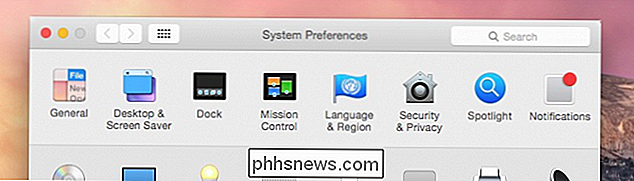
I bunden af vinduet skal du se et Java-ikon.
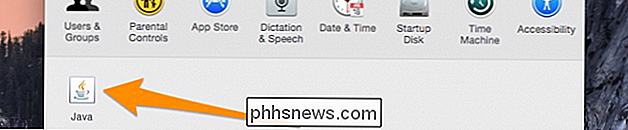
Når du har klikket på det, åbner det et separat vindue, og klik derefter på fanen Avanceret.
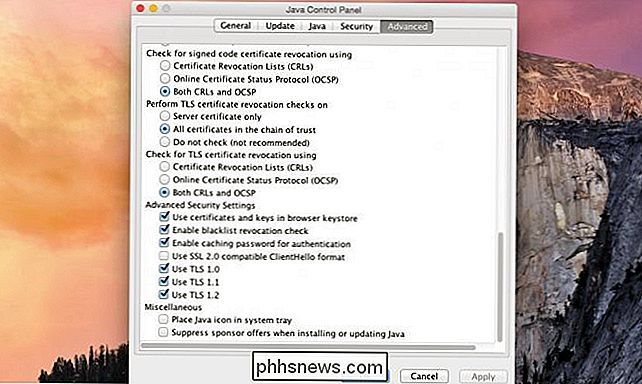
Nederst i bunden i vinduet kan du klikke på afkrydsningsfeltet for "Undertryk sponsor tilbud ved installation eller opdatering af Java".
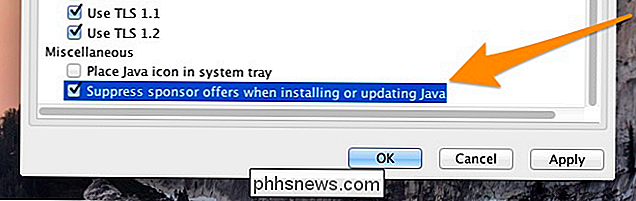
Det er synd at du skal gennemgå disse trin for at forhindre denne tåge.

Sådan fjernes en EFI-systempartition eller GPT-beskyttelsespartition fra et drev i Windows
Der er flere grunde til, at du måske ender med en beskyttet partition, du ikke kan slette på et drev. For eksempel opretter Mac'er 200 MB partitioner ved starten af et eksternt drev, når du konfigurerer Time Machine på det. Windows DIsk Management-værktøjet kan normalt ikke slette disse partitioner, og du vil se "Slet volumen" indstilling gråtonet ud.

Sådan laver du notater på websider med Microsoft Edge
Microsoft Edge, den nye erstatning til Internet Explorer, giver dig mulighed for at tage noter, skrive, doodle og fremhæve direkte på websider som en note . Derefter kan du gemme eller dele webnoten. I denne artikel vil vi vise dig, hvordan du tager notater i Microsoft Edge. Sådan bruges markeringsværktøjer Åbn startmenu og klik på "Microsoft Edge".



